A Linux terminál az egyik leghatékonyabb és legmegbízhatóbb segédprogram, amellyel praktikusan találkozhatunk. Használhatja csomagok és alkalmazások telepítésére, programok futtatására, a felmerülő rendszerproblémák megoldására stb. De mi lenne lebilincselőbb annál, mint hogy az mp3 zenéit a terminálról játszhatnánk? A frissítésen kívül vannak olyan helyzetek, amikor a terminálra van minden, amire szüksége van a feladatok elvégzéséhez.
Ebben a bejegyzésben megmutatjuk azokat a különféle módokat, amelyekkel zenét játszhat le a Linux parancssorából.
MP3 zene lejátszása a parancssoron keresztül
A kezdéshez több eszközt kell használnunk, amelyek nagy része nincs előre telepítve. Ez azonban nem okozhat aggodalmat, mivel részletes útmutatót adunk a különféle Linux disztribúciókba történő telepítésükről
VLC mp3 zene lejátszására parancssorban
A VLC az egyik legjobb és legnépszerűbb médialejátszó. Támogatja a video- és audioformátumok széles skáláját, így ez a helyes választás ehhez a bejegyzéshez. Azonban nem használjuk a VLC - GUI-t (grafikus felhasználói felület); ehelyett a nvlc eszköz, az Ápolók a VLC alkalmazás interfésze.
A VLC telepítése az Ubuntuban:
sudo apt update sudo apt install vlc
MP3 fájl lejátszásához a parancssorban indítsa el a terminált, és hajtsa végre az alábbi parancsot:
$ nvlce.g.; $ nvlc zenefájl.mp3

A Ncurses kezelőfelülete megnyílik a terminálban, és az mp3 fájl lejátszása megkezdődik. Akár a folyamatjelzőn is figyelemmel kísérheti.
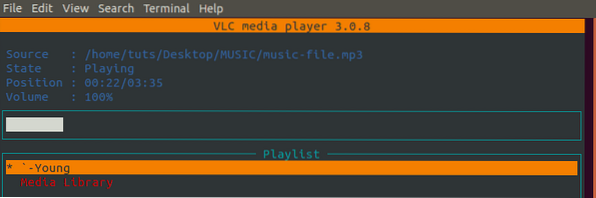
Mint a VLC-GUI lejátszó, nvlc számos vezérlőgombot is tartalmaz, amelyek biztosítják a kiváló élményt. A Szóköz segítségével szüneteltetheti a zenét, a Bal / Jobb nyílgombokkal pedig előre vagy hátra.
Ha tele van könyvtárad zenével, a teljes lejátszási listát az alábbi paranccsal játszhatod le:
$ nvlce.g., $ nvlc / home / tuts / Asztal / ZENE

A Ápolók megnyílik az ablak, amely a teljes lejátszási listát mutatja.
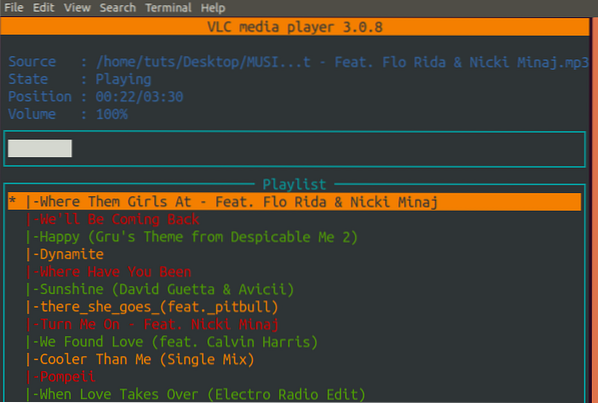
Egy másik VLC segédprogram, amellyel zenét játszhat a parancssorban cvlc. Azonban ellentétben nlvc, cvlc egyszerű, kevésbé bőbeszédű, és nem használja a Ápolók felület. Dalt játszani vele cvlc, hajtsa végre az alábbi parancsot:
cvlc zenefájl.mp3

Az alábbi képből, cvlc egyszerű és sok izgalmas funkció hiányzik belőle.

MPG123 mp3 zene lejátszásához a parancssor segítségével
Egy másik népszerű segédprogram mp3 zene lejátszására a parancssorban mpg123. A VLC-vel ellentétben az mpg123 előre telepítve van, számos disztribúcióban. Ha azonban nem áll rendelkezésre az Ön számára, kövesse az alábbi lépéseket:
Telepítse az mpg123 szoftvert az Ubuntu programba:
$ sudo apt frissítés $ sudo apt -y install mpg123
Az mpg123 Fedora telepítése:
$ sudo dnf install snapd $ sudo ln -s / var / lib / snapd / snap / snap $ sudo ln -s / var / lib / snapd / snap / snap
Az mpg123 sokkal több opcióval rendelkezik, amelyeket használhat. Az összes parancs megtekintéséhez hajtsa végre az alábbi parancsot.
mpg123 --segítség
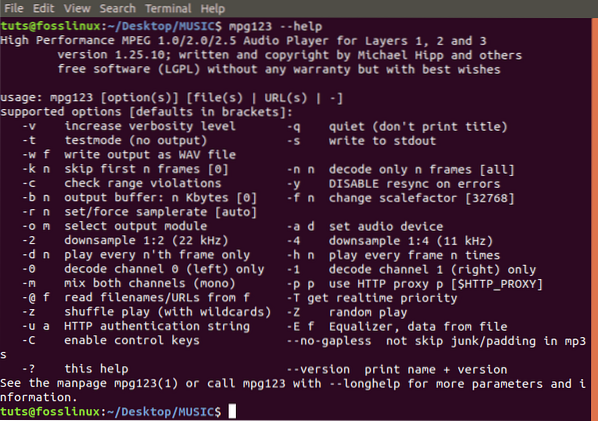
Mp3 fájl lejátszása a gombbal mpg123, hajtsa végre az alábbi parancsot:
$ mpg123 zenefájl.mp3
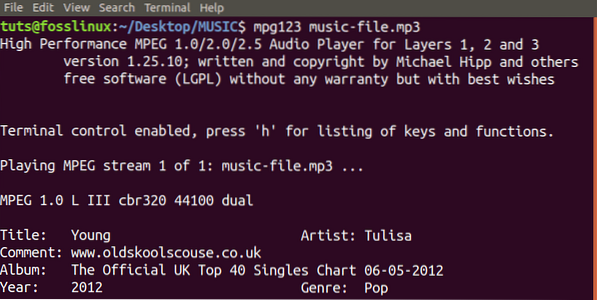
A könyvtárban található összes mp3 fájl lejátszásához lépjen az adott könyvtárba a Terminál segítségével, és futtassa az alábbi parancsot:
mpg123 *.mp3
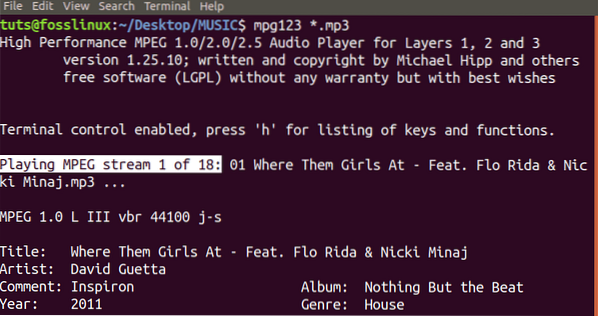
Alternatív megoldásként megkeverheti lejátszási listáját a -Z választási lehetőség. Lásd az alábbi parancsot:
mpg123 -Z *.mp3
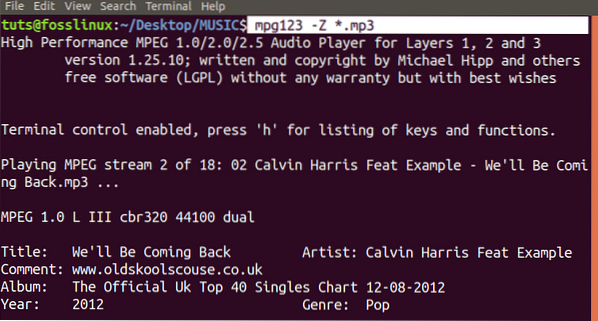
Az összes opció teljes listájának megtekintéséhez használhatja a mpg123 segédprogram, használja a -longhelp parancs az alábbiak szerint:
mpg123 --hosszú segítség
FFplay
Az FFplay egy beépített médialejátszó, amely az FFmpeg médiaeszközökhöz tartozik. Az FFmpeg egy hatékony segédprogram, amelyet nemcsak médiafájlok lejátszására használnak, hanem számos más feladat végrehajtására is. Nem érkezik előre telepítve, de a legtöbb Linux disztribúcióhoz elérhető.
Telepítse az FFmpeg-t az Ubuntu-ra:
sudo apt update sudo apt install ffmpeg
Telepítse az FFmpeg-et a Fedora-ra:
sudo dnf -y install https: // download1.rpmfusion.org / free / fedora / rpmfusion-free-release - $ (rpm -E% fedora).noarch.rpm sudo dnf -y install https: // download1.rpmfusion.org / nonfree / fedora / rpmfusion-nonfree-release - $ (rpm -E% fedora).noarch.rpm sudo dnf -y install ffmpeg sudo dnf -y install ffmpeg-devel
Az mp3 fájl parancssori ffplayal történő lejátszásához hajtsa végre az alábbi parancsot;
ffplay zenefájl.mp3
A zene lejátszása megkezdődik, de egy GUI ablak előugró ablakában megjelenik a spektrumelemző.
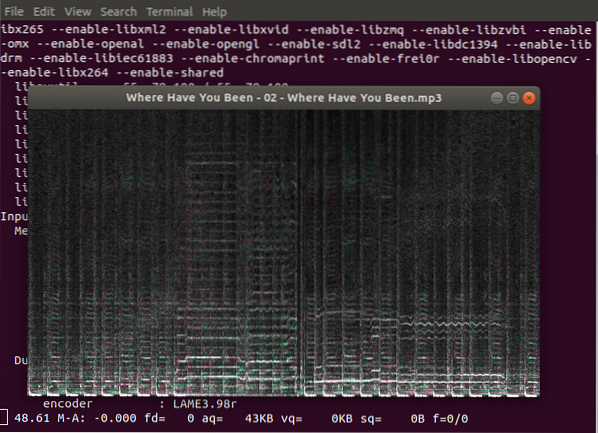
Ha nem szeretné, hogy a spektrumelemző ablak legyen, adja meg a -bólogató opciót a parancsban.
ffplay -nodisp zenefájl.mp3
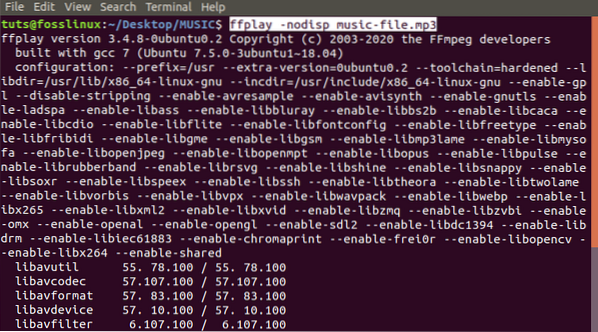
Mint minden más Linux eszköz, a ffplay jön egy sor opció, amelyet a zene lejátszása közben használhat. Ezeket az opciókat a -Segítség parancs.
ffplay --help
Például, ha nem akarja ffplay a build konfigurációs és licencinformációs sáv megjelenítéséhez használja a -hide_banner érv.
ffplay -nodisp -hide_banner zenefájl.mp3
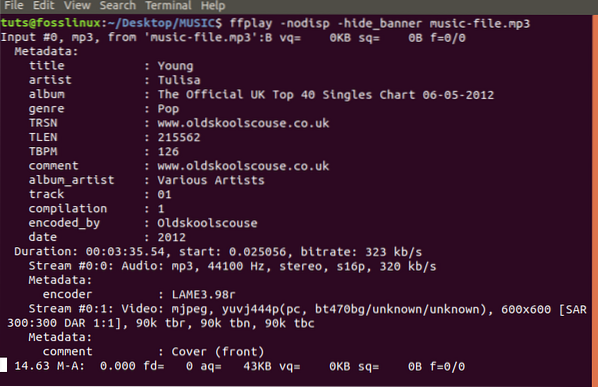
Mplayer mp3 zene lejátszására a parancssoron
Az Mplayer egy másik kiváló segédprogram, amellyel mp3 fájlokat játszhatunk le a terminálban. Annak ellenére, hogy ez az eszköz nincs előre telepítve, elérhető a legtöbb Linux disztribúcióhoz. Számos vezérlési funkciót is támogat, például a Szünet / lejátszás szóköz, a Bal / Jobb nyíl billentyűkkel a zene előre vagy visszatekeréséhez.
Telepítse az mplayer alkalmazást az Ubuntura:
$ sudo add-apt-repository univerzum $ sudo apt frissítés $ sudo apt install mplayer MPlayer-gui
Telepítse az Mplayert a Fedora-ra:
$ sudo dnf -y install https: // download1.rpmfusion.org / free / fedora / rpmfusion-free-release - $ (rpm -E% fedora).noarch.rpm $ dnf mplayer telepítése
MP3 fájl lejátszásához a háttérben az Mplayer segítségével hajtsa végre az alábbi parancsot:
mplayer zenefájl.mp3
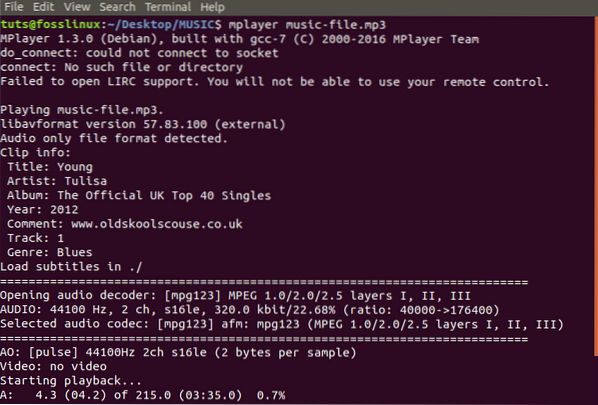
Ha tele van könyvtárad mp3 fájlokkal, lejátszhatod őket a *.mp3 parancs.
mplayer *.mp3
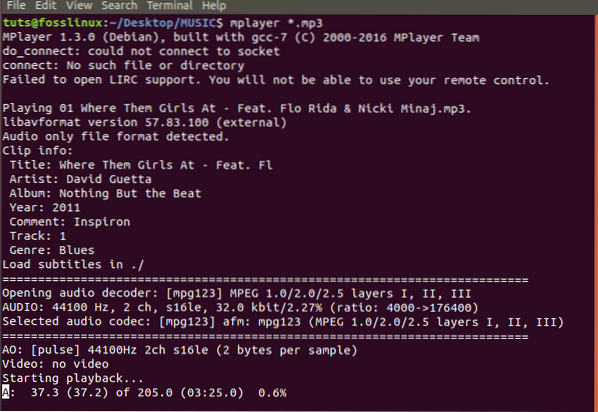
Ha kiterjedt lejátszási listát játszik, szebb lenne, ha megkeverné a listát. Tartalmazza a -keverés zászló a parancsban.
mplayer -csere *.mp3
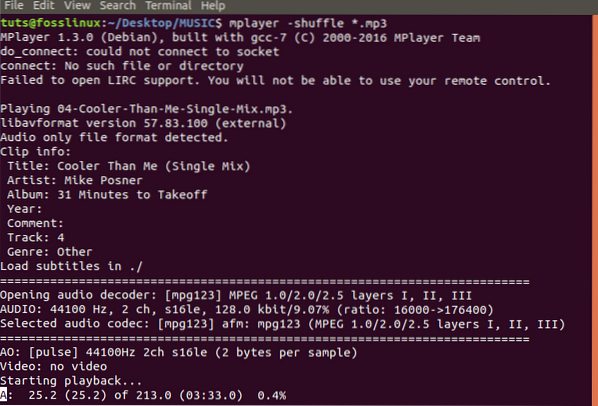
Egy dalt megismételhet annyiszor, ahányszor csak akar -hurok érv. Az alábbi parancs 25-szer megismétli az adott dalt.
mplayer -loop zenefájl.mp3
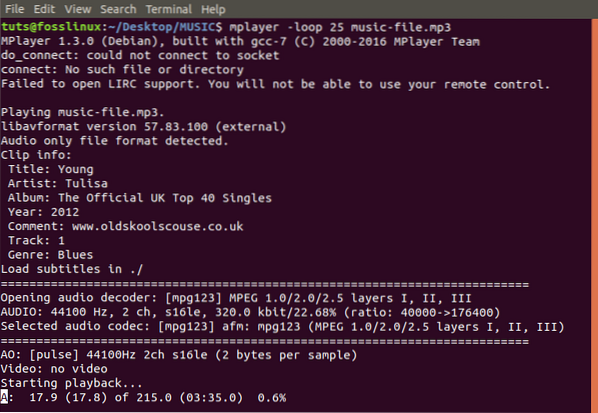
Az MPlayerrel együtt használandó egyéb alapvető lehetőségek a következők -gui és -nogui. Ahogy a neve is sugallja, ha egy fájlt szeretne GUI-val lejátszani, akkor a -gui paraméter. Ha nem, használja -nogui.
mplayer -gui zenefájl.mp3 vagy; mplayer -nogui zenefájl.mp3
Ez csak néhány lehetőség, amelyeket az MPlayer segédprogrammal használhat. Az összes megtekintéséhez hajtsa végre az alábbi parancsot:
mplayer --help
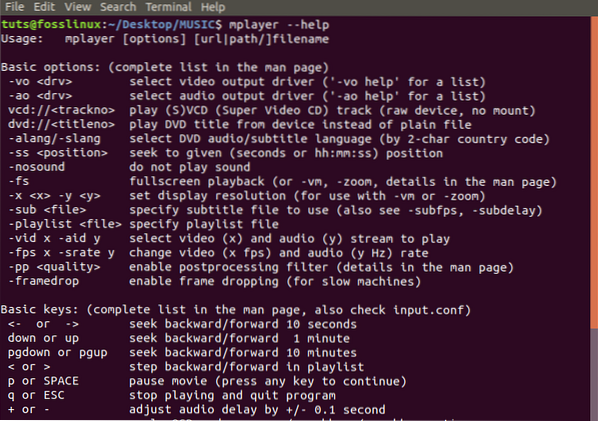
Sox mp3 fájlok lejátszására a parancssorban
Egy másik hatékony segédprogram, amelyet mp3-fájlok lejátszására használhat a terminálján, a Sox. A médiafájlok lejátszásán kívül a Sox különféle médiafájl-formátumokat képes konvertálni, hangot rögzíteni és hanghatásokat alkalmazni. Ez az eszköz a legtöbb nagy disztribúcióhoz elérhető.
Telepítse a Sox-ot az Ubuntu-ra:
sudo apt update sudo apt install sox sudo apt install libsox-fmt-all
Mp3-zene lejátszásához a Sox segítségével hajtsa végre az alábbi parancsot:
zenefájl lejátszása.mp3
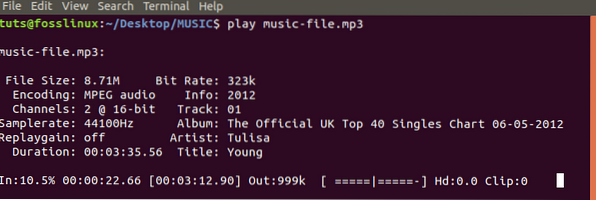
A könyvtárban található összes mp3 fájl lejátszásához futtassa az alábbi parancsot;
játék *.mp3
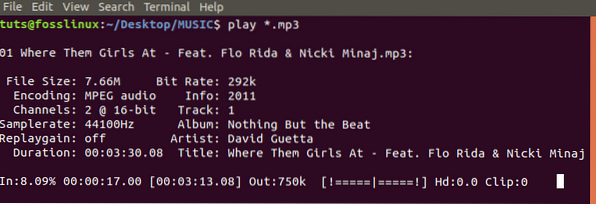
Következtetés
Ezek a legjobb eszközök, amelyekkel mp3 fájlokat játszhat le a parancssorban. A kedvencem a VLC, mivel sok média formátumot támogat, és intuitív Ápolók parancssori felület. Ez azonban nem korlátozhatja a döntését. Válassza ki azt az eszközt, amellyel jól érzi magát, és élvezze a zenéjét.
 Phenquestions
Phenquestions


